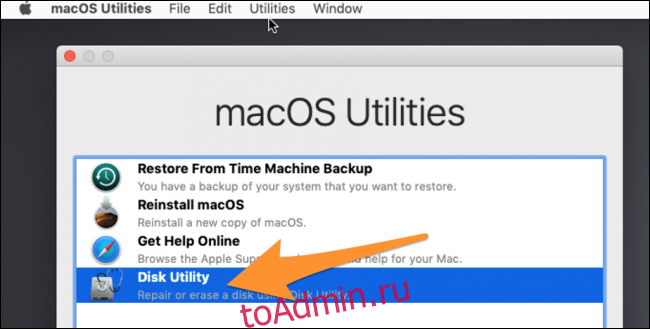Если ваш Mac не загружается, есть скрытый «Режим восстановления», который можно использовать для диагностики и устранения проблем или полной переустановки macOS.
Первое, что вам нужно сделать, это загрузиться в режиме восстановления. К счастью, это легко. Выключите Mac, а затем перезапустите его, удерживая Command + R при запуске. Это должно привести вас в режим восстановления, где вы увидите окно утилит macOS. Режим восстановления предоставляет четыре услуги. Вы можете выполнить восстановление из резервной копии Time Machine, получить онлайн-помощь на сайте поддержки Apple, попытаться исправить проблемы с диском с помощью Дисковой утилиты и переустановить macOS. В этой статье мы сосредоточимся на последних двух вариантах.
Запустите первую помощь из раздела восстановления
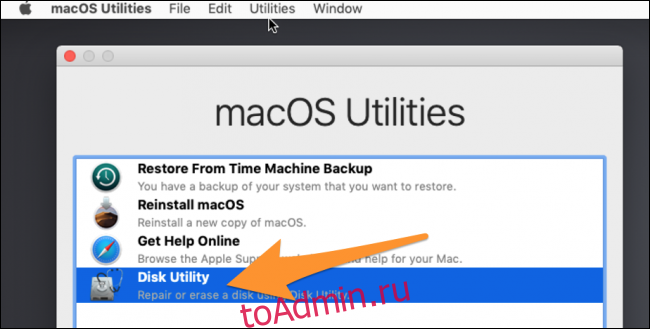
В раздел восстановления на всех компьютерах Mac загружена Дисковая утилита, которая может запустить «Первую помощь» на диске, который может быть поврежден, и попытаться исправить некоторые проблемы. Этот
Предупреждение: Если Дисковая утилита сообщает вам, что ваш диск вот-вот выйдет из строя, отнеситесь к этому серьезно. Мы рекомендуем сделать резервную копию вашего Mac (если вы еще этого не сделали) и заменить диск. Дисковая утилита не сможет исправить неисправный диск.
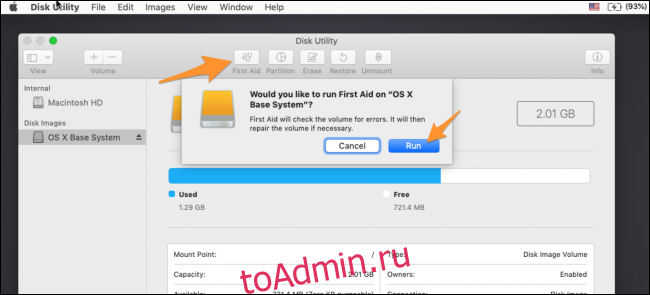
После этого попробуйте снова загрузиться в macOS. Если Дисковая утилита не смогла решить все ваши проблемы, вы можете попробовать запустить ее снова. Если почаще поправлю на втором прогоне.
Однако, если Дисковая утилита сообщает, что не может исправить некоторые ошибки, вероятно, самое время сделать резервную копию всего, что вы можете, и заменить свой диск.
Если все остальное не удается: переустановите macOS
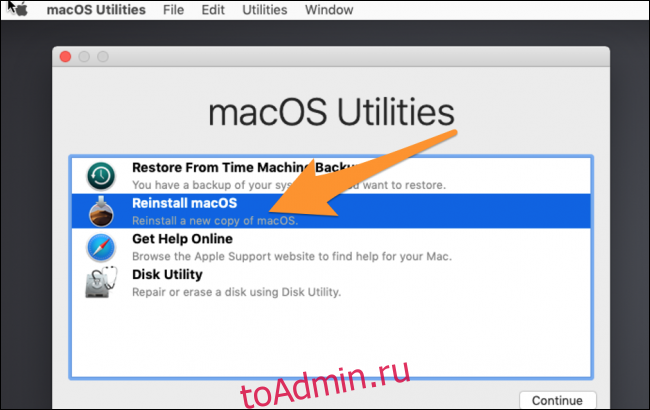
Иногда вам просто нужно начинать сначала. К счастью, вы не потеряете свои файлы при переустановке macOS, поскольку в ней используется тот же процесс, что и при обновлении. Это, конечно, предполагает, что ваш диск все еще работает и не поврежден полностью, что может вызвать проблемы. Тем не менее, лучше всего сначала сделать резервную копию, что вы можете сделать в Дисковой утилите, не загружаясь в macOS.
На заставке режима восстановления выберите «Переустановить macOS», после чего появится программа установки.
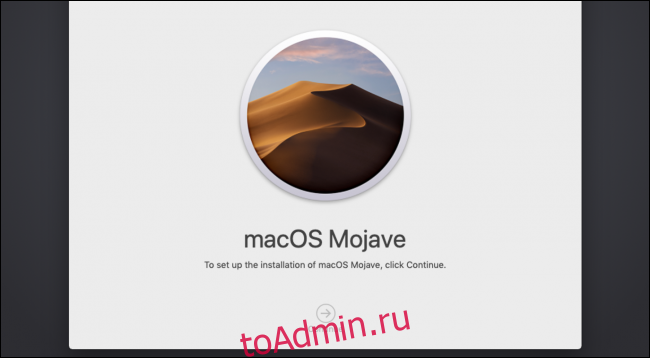
Вам нужно будет согласиться с условиями обслуживания и выбрать диск, на который вы хотите установить. Идите вперед и выберите свой главный привод.
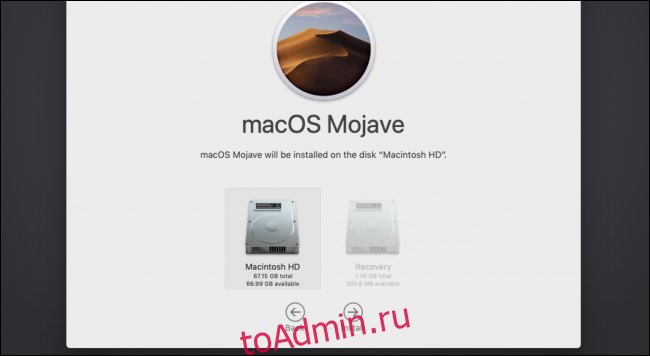
Процесс установки запустится, и как только он будет завершен, вы должны загрузиться в новую копию macOS с вашими файлами, надеюсь, нетронутыми.